Table of contents
当我试图通过远程桌面连接应用程序连接到服务器2012时,在基于Windows 7的计算机上出现了以下错误:"发生了一个认证错误。 所要求的功能不受支持。"。 同时,从基于Windows 10的计算机上进行远程桌面连接是成功的。

本教程包含在Windows 10/8/7操作系统上解决远程桌面连接中的错误 "发生了验证错误。 所要求的功能不被支持 "的说明。
如何修复:Windows远程桌面连接中的 "所请求的功能不被支持"。
方法1.禁用RDP服务器上的网络级认证。
解决RDP中 "要求的功能不支持 "错误的第一个方法是关闭RDP服务器上的网络级认证。 要做到这一点。
1. 开放式 系统属性 并选择 遥控 标签。
2.取消检查 (清楚)的 只允许从运行具有网络级认证的远程桌面的计算机上进行连接 复选框,并点击 OK . *
注意:如果RDP服务器是一台Windows 7电脑,那么 检查 的"。 允许从运行任何版本的远程桌面的计算机上进行连接(安全性较低) "选项。
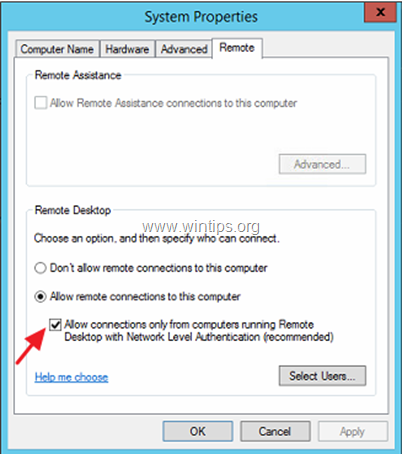
3. 现在尝试从RDP客户端连接到服务器。
方法2.在RDP客户端上启用Encryption Oracle Remediation。
解决RDP中认证错误 "Function Requested is not Supported "的下一个方法,是改变远程桌面客户端的 "Encryption Oracle Remediation "设置。 要做到这一点。
在 Windows专业版 版本。
1. 同时按 窗户  + R 键来打开运行命令框。
+ R 键来打开运行命令框。
2. 类型 gpedit.msc & Press 进入。
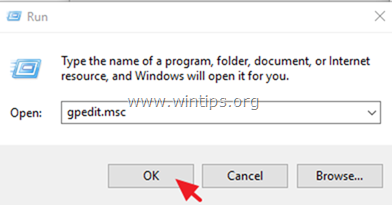
3. 在组策略编辑器中,导航到以下路径(在左窗格)。
- 计算机配置 -> 行政模板 -> 系统 -> 全权证书授权
4. 在右边的窗格,打开 加密Oracle的补救措施 设置。
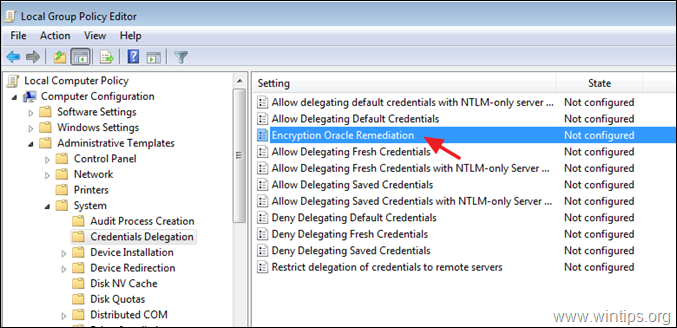
5.选择 启用 ,将 "保护级别 "设置为 脆弱的 并点击 好的。
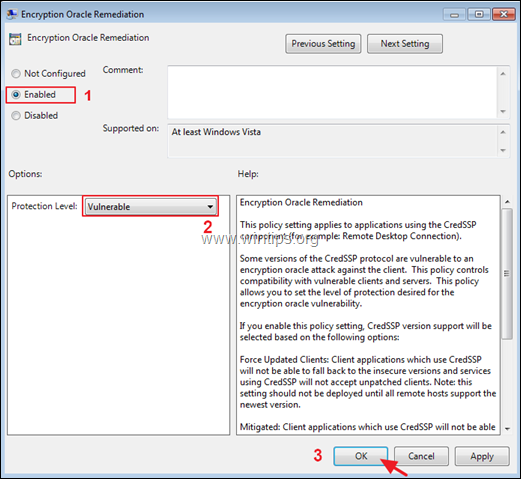
6.关闭组警编辑器并尝试连接到RDP服务器。
在 Windows Home 版本。
1. 开放式 作为管理员的命令提示符 要做到这一点。
1.在搜索框中输入。 命令提示 or cmd
2.右键点击在 命令提示符 结果,并选择 以管理员身份运行。
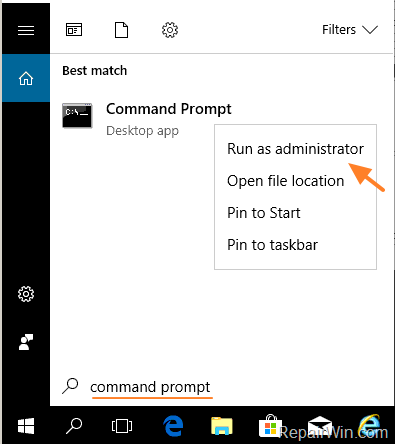
2. 在命令提示符下,粘贴以下命令并按下 进入。
- reg add "HKLM\Software\Microsoft\Windows\CurrentVersion\Policies\System\CredSSP\Parameters" /f /v AllowEncryptionOracle /t REG_DWORD /d 2
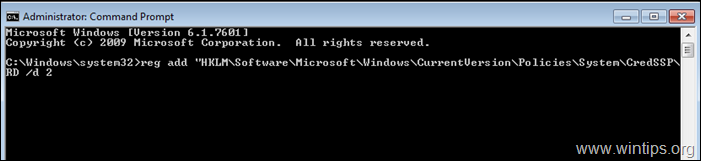
3. 关闭命令提示符并 重新启动 你的电脑。
4.重启后,用远程桌面应用程序连接到服务器。
就是这样!让我知道本指南是否对你有帮助,请留下你的经验评论。 请喜欢并分享本指南以帮助他人。

Andy Davis
A system administrator s blog about Windows





